
開啟PS軟體,按ctrl o快速鍵,匯入需要修改的圖片如下圖:

將滑鼠移到選框工具欄,點擊後停頓一下在彈出選項中,選擇矩形選框工具,框選需要的部分,按上下左右鍵調整至合適位置
#(免費學習視頻教程:ps視頻教學)
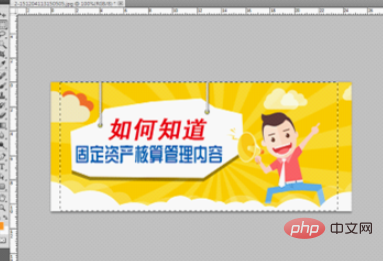
在調整好後,選取所需的部分,在檢視功能表列下方的樣式下拉方塊中選擇固定比例,設定為16:9,然後按下ctrl c複製指令後,再按ctrl n新建畫布後,點選確定後,再按ctrl v指令,貼上剛才複製的圖層
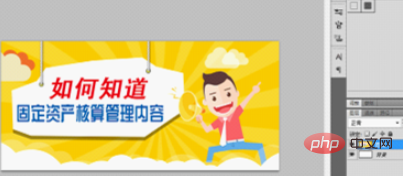
最後按ctrl s指令,選擇儲存自己要存放的目錄,設定圖片格式為jpg格式即可
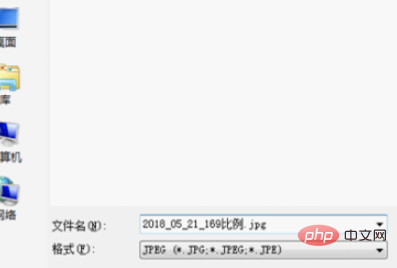
#相關文章教學推薦:ps教學
#######以上是ps如何將圖片調整成16:9的比例的詳細內容。更多資訊請關注PHP中文網其他相關文章!

